 A multifunkciós készülék részei
A multifunkciós készülék részei A multifunkciós készülék részei
A multifunkciós készülék részei
 A multifunkciós készülék üzembe helyezése
A multifunkciós készülék üzembe helyezése
 A multifunkciós készülék szoftverének használata
A multifunkciós készülék szoftverének használata
A multifunkciós készülék és a hozzá tartozó szoftver telepítéséhez kövesse a Lexmark 4200 Series Üzembe helyezési útmutatót. További információ az üzembe helyezéssel kapcsolatban: A multifunkciós készülék üzembe helyezése. Útmutató a hibaelhárításhoz: Az üzembe helyezéssel kapcsolatos hibaelhárítás.
A multifunkciós készülék dobozában a következők találhatók meg.
A Lexmark 4200 Series egy színes lapolvasó, egy színes nyomtató, egy színes másoló és egy színes faxkészülék szolgáltatásait egyesíti egyetlen többfunkciós eszközben. Az útmutató ismerteti a multifunkciós készülék szolgáltatásait.
Megjegyzés: Másoláshoz vagy faxküldéshez a multifunkciós készüléket nem kell számítógéphez csatlakoztatni.
A Lexmark 4200 Series kétféle változatban létezik. Az egyik modellhez tartozik telefonkagyló, míg a másikhoz nem. A következő táblázat ismerteti az egyes részek funkcióját.
Lexmark 4200 Series telefonkagylóval:
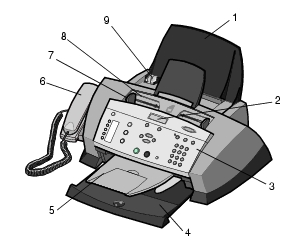
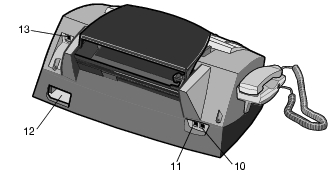
|
|
Részegység neve: |
Funkció: |
|---|---|---|
|
1 |
Papírtartó |
Tegyen papírt a multifunkciós készülékbe. |
|
2 |
Kijelző |
A multifunkciós készülék állapotának ellenőrzése vagy a beállítások megtekintése. |
|
3 |
Kezelőpanel |
A multifunkciós készülék vezérlése (akár csatlakoztatva van a számítógéphez, akár nincs). További információ: A kezelőpanel használata. |
|
4 |
Papírkimeneti tálca |
A multifunkciós készülékből kijövő papír tárolása. |
|
5 |
Automatikus lapadagoló kimeneti tálcája |
Ha a dokumentum átment az automatikus lapadagolón, vegye ki az eredeti dokumentumot. |
|
6 |
Telefonkagyló (csak egyes modelleken) |
Bejövő telefonhívás felvétele és beszélgetés. |
|
7 |
Papírvezető |
Győződjön meg róla, hogy a multifunkciós készülék megfelelően húzza be a papírt. |
|
8 |
Automatikus lapadagoló |
Egy vagy több lap beolvasása, másolása vagy faxolása. |
|
9 |
Papírvezető |
Győződjön meg róla, hogy a multifunkciós készülék megfelelően húzza be az eredeti dokumentumot. |
|
10 |
Telefon/üzenetrögzítő csatlakozója |
Üzenetrögzítő vagy telefon csatlakoztatása a multifunkciós készülékhez. |
|
11 |
Fali csatlakozó |
A telefonvonal csatlakoztatása. |
|
12 |
Tápegység csatlakozója |
A multifunkciós készülék áramellátásának biztosítása. |
|
13 |
USB kábel csatlakozója |
A multifunkciós készülék számítógéphez történő csatlakoztatása. |
Az alapszintű üzembe helyezési tudnivalók a multifunkciós készülékhez mellékelt üzembe helyezési útmutatóban találhatók. A multifunkciós készülék más készülékhez, például telefonhoz, üzenetrögzítőhöz vagy számítógépmodemhez is csatlakoztatható.
|
Készülék |
Előnyök |
Témakör: |
|---|---|---|
|
Számítógép nélkül lehet másolni, valamint faxot küldeni és fogadni. |
||
|
Bejövő hangüzenetek és faxok is fogadhatók. |
||
|
Több telefoncsatlakozás. |
||
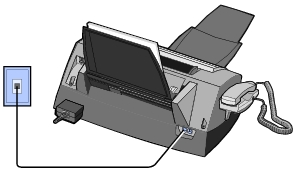
Egy telefonkábel segítségével kösse össze a multifunkciós készülék telefoncsatlakozóját és a fali telefonaljzatot.
Ha a multifunkciós készülék nem rendelkezik telefonkagylóval, de csatlakoztat hozzá egy telefont, akkor a faxvonal normál telefonvonalként is használható.
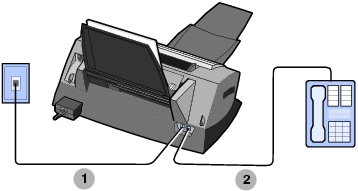
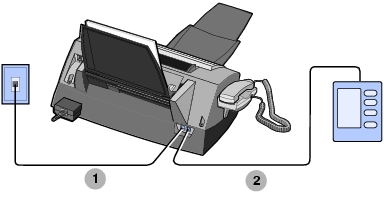
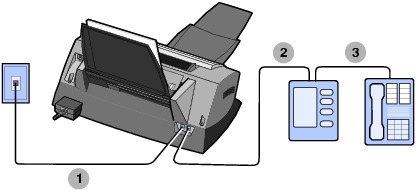
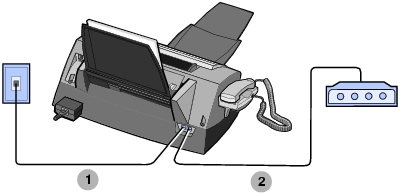
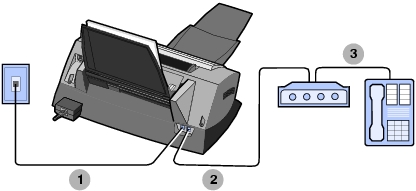
A multifunkciós készülékben lévő faxmodem egy analóg eszköz, emiatt nem használható DSL, ISDN vagy PBX digitális telefonos szolgáltatással. Azonban vannak olyan eszközök, amelyek a multifunkciós készülékhez csatlakoztatva lehetővé teszik a faxolást e digitális telefonos szolgáltatások használata mellett.
A kezelőpanel gombjai a dokumentumok beolvasását, lemásolását, elfaxolását és testreszabását könnyítik meg. Ha a Be/kikapcsolás lámpa világít, akkor a multifunkciós készülék be van kapcsolva. A gombokkal végezhet beolvasást, másolást, faxolást, és kiválaszthatja vagy módosíthatja a beállításokat.
A kijelzőn a következők jelenhetnek meg:
A következő táblázat ismerteti az egyes gombok funkcióját.
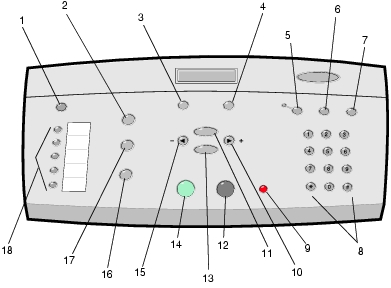
|
|
Gomb: |
Művelet: |
|---|---|---|
|
1 |
Be/kikapcsolás |
A multifunkciós készülék ki- és bekapcsolására szolgál. Megjegyzés: Ha a készüléket a lehető legkisebb áramfelvételű állapotba szeretné helyezni, tartsa nyomva a Be/kikapcsolás gombot legalább öt másodpercre. |
|
2 |
Fax |
Átváltás faxolási üzemmódba. A multifunkciós készülék bármely üzemmódban tud faxot fogadni. Megjegyzés: A gomb világít, ha a multifunkciós készülék faxolási üzemmódban van. |
|
3 |
Minőség |
|
|
4 |
Világosabb/sötétebb |
A másolat vagy fax világosabbra vagy sötétebbre állítása. |
|
5 |
Automatikus válasz |
A faxok fogadási módjának a megadása.
(alapbeállítás)
Győződjön meg róla, hogy az Automatikus válasz jelzőfény világít. Amikor megnyomja a *9* gombot a multifunkciós készülékhez csatlakoztatott külső telefonon. Az Automatikus válasz jelzőfény nem világít. Ha a multifunkciós készülék külső telefoncsatlakozójához üzenetrögzítő csatlakozik. Az Automatikus válasz jelzőfény világít. További információ: Faxfogadás. |
|
6 |
Gyorstárcsázás |
A gyorstárcsázás akkor használható, ha a multifunkciós készülék fax üzemmódban van. Megjegyzés: Ha akkor nyomja meg a Gyorstárcsázás gombot, amikor a multifunkciós készülék másolás vagy beolvasás üzemmódban van, a multifunkciós készülék automatikusan átvált fax üzemmódba.
|
|
7 |
Újrahívás/szünet |
Csak akkor adjon meg szünetet, ha már elkezdte a szám beírását. Megjegyzés: Ha akkor nyomja meg az Újrahívás/szünet gombot, amikor a multifunkciós készülék másolás vagy beolvasás üzemmódban van, a multifunkciós készülék automatikusan átvált fax üzemmódba.
|
|
8 |
Billentyűzeten lévő szám vagy szimbólum |
Faxszámok beírása. Üzenetrögzítő bekapcsolása. Betűk kiválasztása gyorstárcsázási lista létrehozásakor. Beírandó számok bevitele vagy a multifunkciós készülék kijelzőjén látható dátum vagy idő módosítása. A példányszám megadása. |
|
9 |
Stop/törlés |
|
|
10 |
Jobbra nyíl |
|
|
11 |
Beállítások |
Lépegetés a menüparancsok között. |
|
12 |
Fekete |
Fekete-fehér másolás, faxolás vagy beolvasás indítása. Győződjön meg róla, hogy a kívánt mód világít. |
|
13 |
Választás |
A kijelzőn látható beállítás kiválasztása. |
|
14 |
Színes |
Színes másolás, faxolás vagy beolvasás indítása. Győződjön meg róla, hogy a kívánt mód világít. |
|
15 |
Balra nyíl |
|
|
16 |
Beolvasás |
Átváltás beolvasási üzemmódba (csak akkor használható, ha a multifunkciós készülék számítógéphez van csatlakoztatva). A gomb világít, ha a multifunkciós készülék beolvasási üzemmódban van. |
|
17 |
Másolás |
Átváltás másolási üzemmódba. A gomb világít, ha a multifunkciós készülék másolási üzemmódban van. |
|
18 |
Gyorstárcsázási gombok |
Max. öt gyorstárcsázási szám eltárolása. |
Sokszor előfordul, hogy szöveget kell megjeleníteni a kijelzőn, például gyorstárcsázási lista készítésekor.
Szöveg bevitele:
Megjegyzés: Ha szóközt szeretne beírni a szavak közé, nyomja meg a jobbra nyilat kétszer.
Az aktuális dátum és idő beállítása:
A dátum módosítása:
Megjegyzés: Ha a dátum beírása közben hibát vét, a bal nyíllal lépkedjen vissza a hibás számhoz, és írja be helyesen.
Az idő módosítása:
Megjegyzés: Ha az idő beírása közben hibát vét, a bal nyíllal lépkedjen vissza a hibás számhoz, és írja be helyesen.
Megjegyzés: Ha az időt helytelenül adja meg, a kijelzőn látható idő lesz az alapértelmezett.
A következő témakörök a multifunkciós készülék kezelésével kapcsolatos tudnivalókat tartalmazzák.
E segédprogram segítségével adhatja meg a faxküldési és -fogadási beállításokat. Ha menti a beállításokat, azok minden küldött és fogadott faxra érvényesek lesznek. A segédprogram segítségével a gyorstárcsázási lista is szerkeszthető.
 Programok
Programok  Lexmark 4200 Series
Lexmark 4200 Series  Faxbeállítás segédprogram parancsra.
Faxbeállítás segédprogram parancsra.
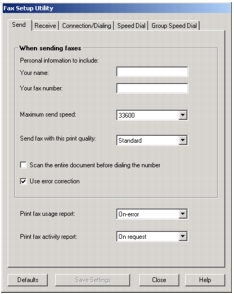
A következő táblázat a Faxbeállítás segédprogram lapjainak leírását tartalmazza:
A Lexmark multifunkciós készülék vezérlőközpontjának, vagyis a Lexmark 4200 Series illesztőprogramjának az elérése:
 Programok
Programok  Lexmark 4200 Series
Lexmark 4200 Series  Lexmark multifunkciós készülék vezérlőközpontja parancsra.
Lexmark multifunkciós készülék vezérlőközpontja parancsra.A Lexmark multifunkciós készülék vezérlőközpontja a következőkre használható:
A multifunkciós készülék vezérlőközpontjának megnyitása után a multifunkciós készülék főoldala jelenik meg. Ez a következő négy részből áll: Beolvasás, Másolás, Hasznos eszközök és Előkép.
A következő táblázat a multifunkciós készülék főoldalának a lapjait ismerteti.
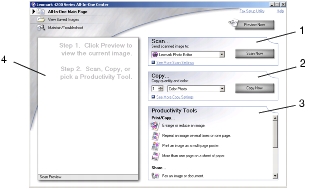
Megjegyzés: Ha további információra van szüksége a multifunkciós készülék főoldalával kapcsolatban, kattintson a képernyő felső részén látható Súgó gombra.
A Nyomtatás tulajdonságai párbeszédpanel segítségével vezérelhető a multifunkciós készülék nyomtatási funkciója. A Nyomtatás tulajdonságai párbeszédpanelen módosíthatja a beállításokat az éppen elvégzett feladatnak megfelelően. A Nyomtatás tulajdonságai párbeszédpanel szinte minden programból megnyitható:
 Nyomtatás parancsra.
Nyomtatás parancsra.
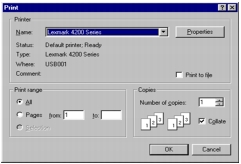
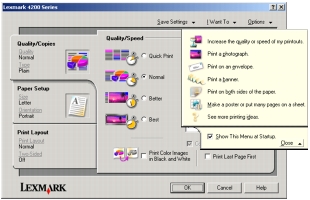
Megjegyzés: Vannak alkalmazások, amelyekből másképpen nyitható meg a Nyomtatás tulajdonságai párbeszédpanel.
A Művelet menü a Nyomtatás tulajdonságai párbeszédpanel megnyitásakor jelenik meg. Számos varázslót tartalmaz, amelyek segítséget nyújtanak ahhoz, hogy pontosan az adott nyomtatási projekthez igazíthassa a nyomtató beállításait. Ha teljes egészében szeretné látni a Nyomtatási tulajdonságok párbeszédpanelt, zárja be a menüt.
A nyomtató minden beállítása megtalálható a Nyomtatás tulajdonságai párbeszédpanel három fő lapján: a Minőség/Másolat lapon, a Papírbeállítás lapon és a Nyomtatási elrendezés lapon.
A fényképszerkesztő segítségével módosíthatók a beolvasott fényképek tulajdonságai (fényereje, kontrasztja és tájolása, „piros szem” effektus csökkentése). Emellett a képek levághatók és egyes részeik törölhetők is.
A Lexmark 4200 Series fényképszerkesztő elindításához kattintson a Start  Programok
Programok  Lexmark 4200 Series
Lexmark 4200 Series  Lexmark fényképszerkesztő parancsra.
Lexmark fényképszerkesztő parancsra.
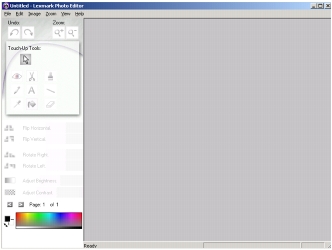
A képeket a retusáló eszközök segítségével szerkesztheti.
Megjegyzés: Ha egy eszközre rámutat az egérrel, megjelenik a leírása.
A Lexmark Megoldásközpont tartalmazza a multifunkciós készülék súgóját, emellett segítségével tájékozódhat a nyomtató állapotáról és a tintaszintekről. A Lexmark Megoldásközpont kétféleképpen is megnyitható:
 Programok
Programok  Lexmark 4200 Series
Lexmark 4200 Series  Lexmark Megoldásközpont parancsra.
Lexmark Megoldásközpont parancsra.
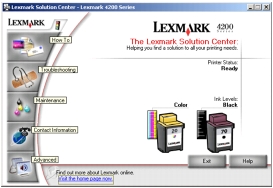
A következő táblázat a Lexmark Megoldásközpont lapjainak leírását tartalmazza:
|
Terület vagy lap neve: |
Lehetőségek: |
|---|---|
|
A nyomtató állapota |
|
|
Útmutató 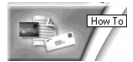
|
|
|
Hibaelhárítás 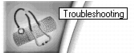
|
|
|
Karbantartás 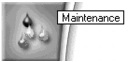
|
|
|
Kapcsolattartási információk 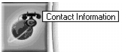
|
|
|
Speciális 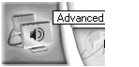
|